Kita semua jelas harus berhati-hati dengan keamanan dan privasi kita hari ini, baik online maupun offline. Salah satu bentuk keamanan yang paling umum adalah menggunakan kata sandi untuk melindungi data Anda. Itu bisa berupa kata sandi online untuk login dan pembayaran situs web atau melindungi file pribadi dan pribadi Anda di komputer lokal. Meskipun file Anda mungkin tidak mengandung sesuatu yang berbahaya atau berbahaya, mereka dapat berisi sesuatu yang bersifat rahasia atau pribadi untuk orang-orang tertentu.
Tidak semua orang perlu melindungi file video dengan kata sandi, tetapi mungkin ada kalanya Anda hanya ingin orang-orang tertentu dapat mengakses dan memainkannya. Meskipun Anda bisa menambahkan file video ke arsip yang dilindungi kata sandi, seperti file zip, itu tetap berarti orang lain dapat dengan mudah menggandakan atau mengedit video jika mereka mau. Solusi yang lebih baik adalah melindungi video dengan kata sandi, memutarnya secara otomatis, lalu menghapus video dari sistem setelah pemutaran selesai.
Di sini kami menunjukkan kepada Anda 3 cara berbeda untuk melindungi kata sandi video dengan pemutaran otomatis setelah kata sandi dimasukkan. 1. GreenForce-Player
GreenForce-Player mungkin unik di antara perangkat lunak pemutar media gratis dengan opsi untuk melindungi file video dengan kata sandi. Ini juga menawarkan beberapa langkah keamanan tambahan yang cukup menarik, termasuk perlindungan tangkapan layar, tanggal kedaluwarsa dan hanya memungkinkan video diputar di komputer tertentu. Sebagai pemutar media, fitur ini tidak kaya tetapi ada fungsi-fungsi seperti pemutar CD, pemutar DVD, memuat dari URL, daftar putar, subtitle, pemutar coverflow dan opsi snapshot.

Kelemahan utama adalah program ini tidak mandiri sehingga bergantung pada codec eksternal untuk memutar file video. Ini adalah masalah dengan video yang dilindungi kata sandi karena komputer lain yang ingin memainkannya juga harus memiliki codec yang benar yang diinstal. Menu Bantuan dan jendela kesalahan mengarahkan Anda ke Paket Codec K-Lite meskipun paket codec lain dapat digunakan. Ada opsi untuk menambahkan codec langsung dari URL ke video yang dilindungi tetapi tidak ada bantuan atau informasi tentang cara menggunakannya.
Menambahkan perlindungan video dasar mudah dan semuanya ada di menu DRM. Klik Lindungi video dan telusuri video atau gunakan yang sudah diputar, masukkan kata sandi dua kali, tambahkan petunjuk opsional dan klik Simpan . File tersebut akan disimpan dalam format file GreenForce-Player .GFP. Mengklik dua kali video akan membukanya di GreenForce-Player yang harus ada di sistem saat memutar video.
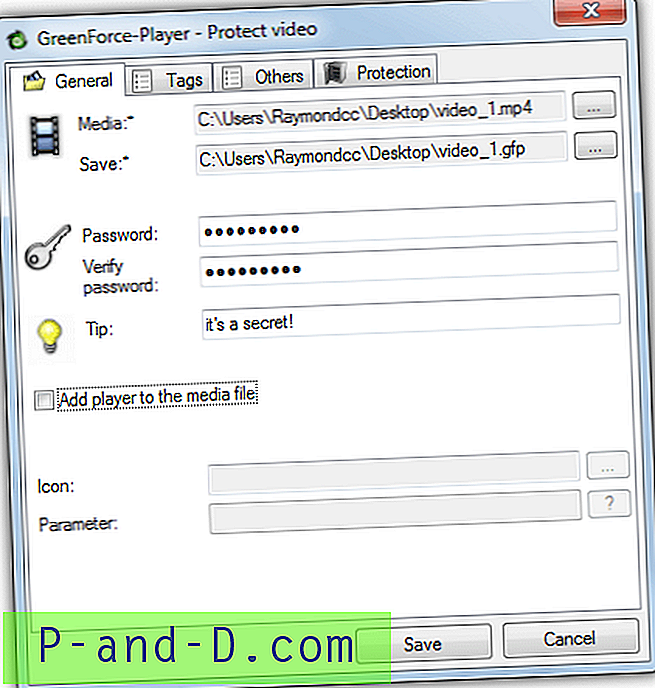
Masalah dengan metode ini adalah selalu memberi tahu kami bahwa codec yang benar tidak dipasang saat itu dan video yang tidak dilindungi diputar dengan baik di GreenForce. Untuk menyiasatinya dan juga memungkinkan video diputar di sistem tanpa GreenForce terinstal, gunakan opsi Add player ke file media . Ini menanamkan GreenForce-Player dan video ke dalam file yang dapat dieksekusi standar yang dapat berjalan pada sistem apa pun. Anda masih memerlukan codec yang diperlukan diinstal pada sistem yang memutar video.
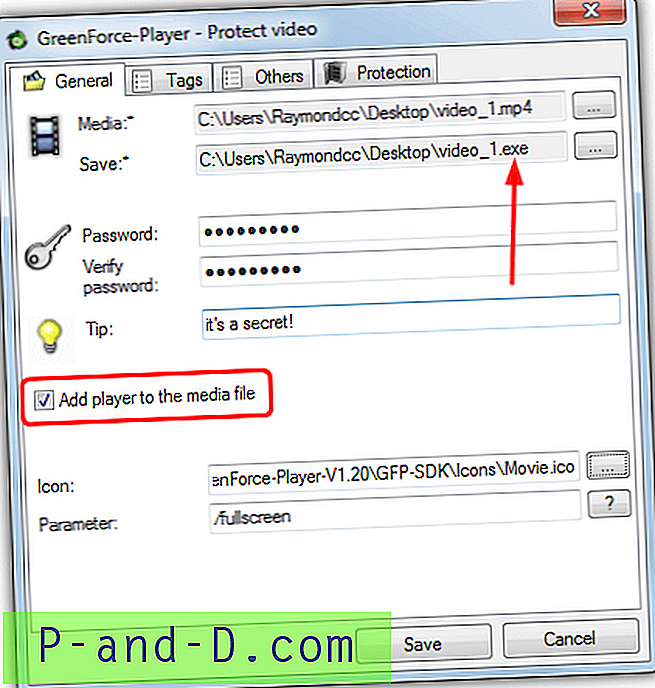
Tab Perlindungan di jendela video perlindungan memiliki opsi tambahan untuk meningkatkan keamanan lebih lanjut. Ini termasuk melarang tangkapan layar dengan kemampuan tambahan untuk mencegah video diputar di mesin virtual. Anda juga dapat menetapkan tanggal kedaluwarsa sehingga video tidak akan diputar setelahnya atau menggunakan perlindungan salinan yang menghentikan video yang diputar di komputer mana pun yang tidak cocok dengan ID mesin yang unik. Anda juga dapat menambahkan ikon khusus dan argumen baris perintah ke file video.
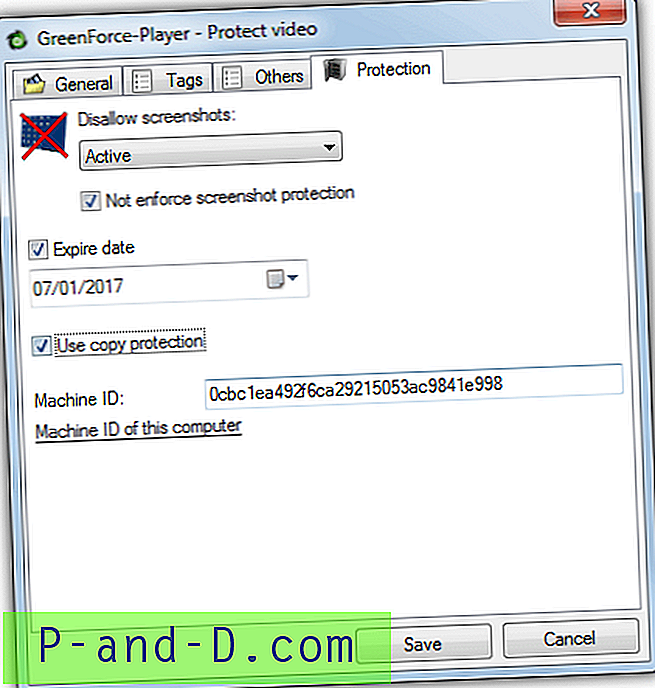
Salah satu langkah keamanan terbaik GreenForce-Pemain adalah fakta bahwa video yang dilindungi tidak diekstraksi ke drive dan hanya berada di memori, sehingga tidak dapat disalin. Sayangnya belum ada pembaruan resmi sejak 2012 tetapi ada halaman proyek GreenForce-Player di GitHub dengan pembaruan baru-baru ini 2016. Belum ada rilis publik untuk versi yang lebih baru ini, tetapi Anda dapat mengunduh paket yang berisi kedua kode sumber. dan program yang diperbarui.
Unduh GreenForce-Player
2. Buat Video yang Dilindungi Kata Sandi Menggunakan Bat to Exe Converter
Metode selanjutnya ini menggunakan beberapa program berbeda untuk membuat file video yang mengekstrak dan memutar sendiri setelah kata sandi yang benar telah dimasukkan. Pemutar video mandiri eksternal digunakan sehingga Anda tidak perlu khawatir tentang apakah codec yang tepat dipasang di komputer yang memutar file.
Prosesnya cukup sederhana, buat file batch kecil yang memberitahu pemain untuk membuka video. Kemudian kemas file .BAT, file video dan pemutar tersebut menjadi satu kata sandi yang dapat dieksekusi yang dapat dieksekusi. Ini mungkin terdengar agak aneh untuk melakukan sesuatu, tetapi semuanya berfungsi sebagaimana dimaksud.
1. Unduh Mpv Player . Ini adalah media player open source berdasarkan MPlayer. Kami menggunakan Mpv karena dapat dijalankan secara mandiri dan mudah digunakan untuk tujuan ini. Ekstrak arsipnya.
2. Unduh Bat To Exe Converter, ekstrak Zip dan jalankan versi portabel. Klik pada tab Editor dan ketik Mpv "videofile.ext" . Pastikan untuk menggunakan tanda kutip jika nama video berisi spasi. Klik Simpan dan pilih nama untuk file .BAT, ini juga akan menjadi nama video Anda yang dapat dieksekusi.
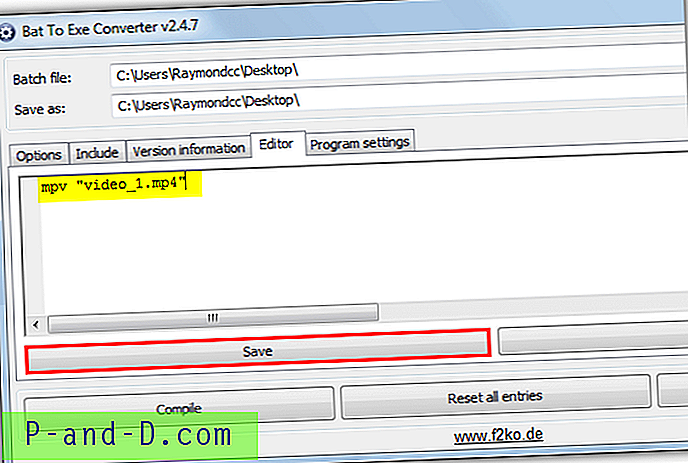
3. Klik tab Include, drag and drop mpv.exe dan file video ke jendela yang akan menambahkannya ke file executable.
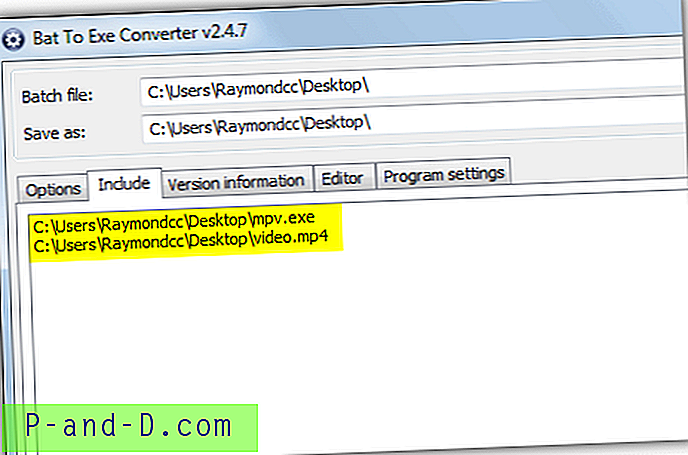
4. Buka tab Opsi dan pilih Aplikasi tak terlihat, Direktori sementara dan Timpa file yang ada . Kemudian centang Enkripsi program dan masukkan kata sandi yang diperlukan untuk memutar video. Terakhir, klik Kompilasi untuk membuat yang dapat dieksekusi.
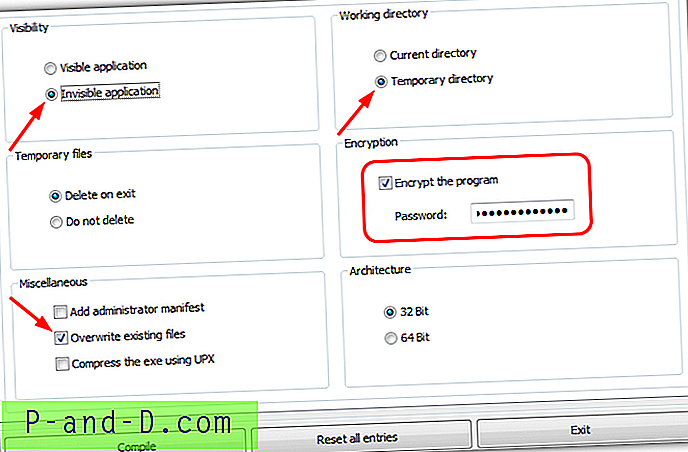
Jika Anda ingin menambahkan beberapa video cukup tambahkan baris baru di tab Editor di mpv video.file dan tambahkan file video di tab Sertakan. File kemudian akan diputar satu demi satu. Anda juga dapat menggunakan pemutar video portabel lain seperti VLC atau MPC-HC untuk memutar file, cukup sesuaikan garis batch dan file yang disertakan untuk mengakomodasi pemutar yang disukai.
Ketika file exe baru diklik dua kali, ia akan meminta kata sandi. Jika kata sandi yang benar diberikan file video dan Mpv.exe akan diekstraksi ke folder Temp Windows, maka Mpv akan memutar video. Untuk sejumlah kecil keamanan tambahan, video dan pemutar akan dihapus secara otomatis dari Temp ketika pemutar ditutup.

Metode ini agak lambat dan menggunakan banyak sumber daya CPU / RAM untuk mengekstrak file dari exe. Itu juga tidak memiliki bentuk meteran kemajuan ketika bekerja dengan file yang lebih besar, sehingga Anda tidak tahu apa yang terjadi. Untuk alasan ini kami akan merekomendasikan metode ini untuk file video yang lebih kecil kurang dari 100MB atau lebih.
3. Buat File Video yang Dilindungi Kata Sandi Dengan Pengarsip
Seperti yang kami sebutkan di awal, kebanyakan orang akan merekomendasikan menempatkan video di dalam arsip seperti file Zip. Ini bagus untuk banyak kegunaan tetapi tidak akan secara otomatis meluncurkan file video dan Anda dapat dengan mudah mengekstraknya di tempat yang Anda suka setelah kata sandi dimasukkan. Di sini kita akan melangkah lebih jauh dan membuat arsip yang dapat dieksekusi mirip dengan metode bat to exe di atas.
1. Unduh WinRAR Archiver dan instal. Meskipun WinRAR adalah shareware Anda masih dapat menggunakannya setelah percobaan berakhir dengan layar cerewet menjadi satu-satunya batasan. Sayangnya pengarsipan gratis seperti 7-Zip tidak dapat melakukan hal seperti ini dengan mudah. Juga unduh Mpv Player dan ekstrak.
2. Tempatkan file video dan Mpv.exe di folder yang sama, pilih keduanya dan klik kanan> WinRAR> Tambahkan ke arsip ...
3. Di jendela arsip, centang kotak Buat arsip SFX, ubah metode Kompresi menjadi Tercepat dan klik tombol Setel Kata Sandi . Masukkan kata sandi dan secara opsional centang kotak Enkripsi file nama, tekan OK. Masukkan juga nama yang diperlukan untuk file tersebut sehingga nama file tersebut adalah filename.exe.
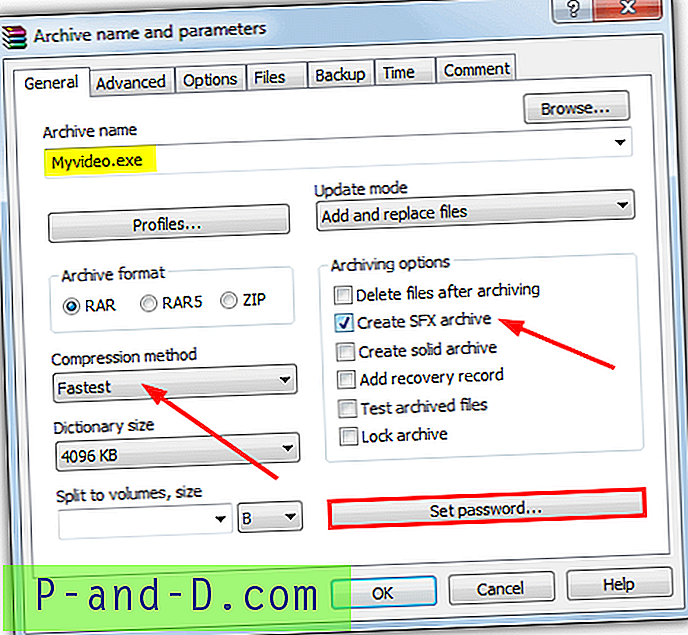
4. Klik tab Advanced dan tekan opsi SFX . Pada tab yang diperlukan edit pengaturan seperti di bawah ini.
Pengaturan - Di Jalankan setelah ekstraksi, masukkan perintah untuk menjalankan pemutar dan video, mis. Mpv “video.file”.
Mode - Centang Buka kemasan ke folder sementara dan pilih Sembunyikan dialog mulai.
Perbarui - Pilih Timpa semua file.
Teks dan ikon - Ini opsional tetapi Anda dapat mengubah judul jendela, seperti "Mengekstrak video ..."
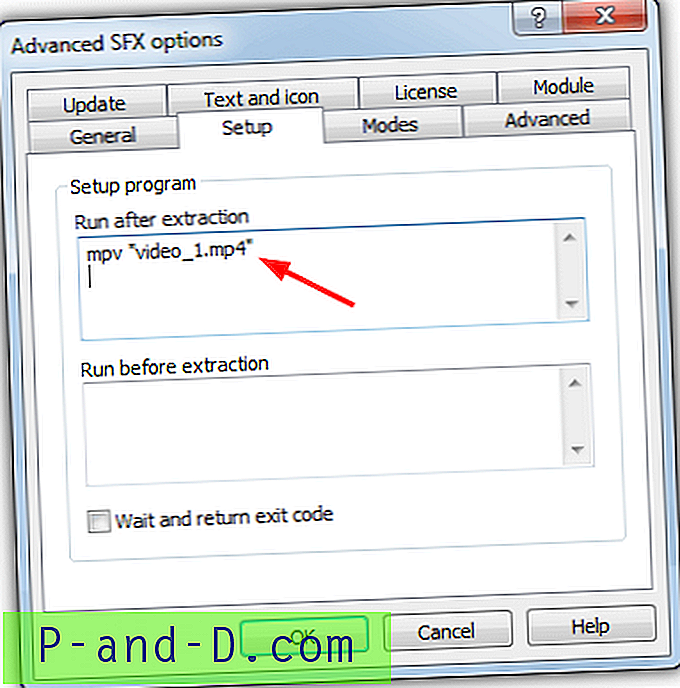
5. Klik OK dan tunggu arsipnya dibuat. Saat mengekstraksi, jendela akan menampilkan jendela kemajuan yang lebih baik ketika berhadapan dengan file video yang lebih besar, juga lebih cepat daripada alat Bat to exe. Setelah pemutar video ditutup, file video dan pemutar akan dihapus dari folder Temp.
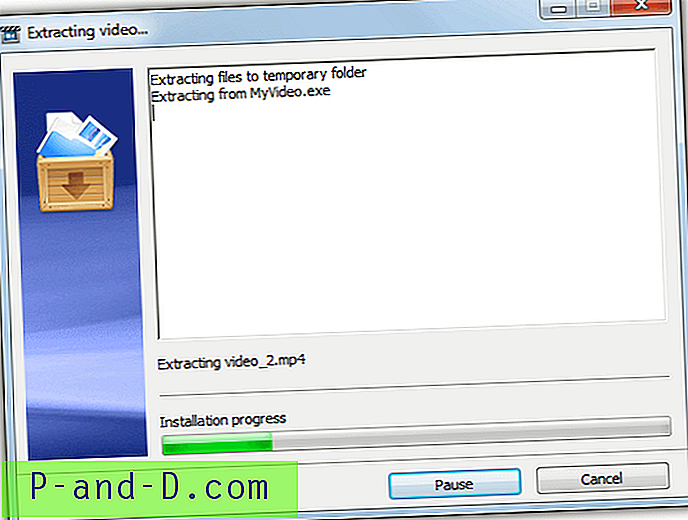
Ini dan metode Bat to Exe tidak sepenuhnya aman karena mereka mengekstrak video ke folder Temp. Namun, ia menawarkan perlindungan yang cukup untuk menghentikan rata-rata pengguna mendapatkan file video setelah mereka memasukkan kata sandi yang benar.
Catatan Penting: Perlu diketahui bahwa membuka file video yang dapat dieksekusi dapat berbahaya jika Anda tidak mempercayai sumbernya 100%. Membuat file exe musik atau video dan menggoda Anda untuk mengunduhnya adalah cara umum menyebarkan malware secara online. Meskipun Anda mendapatkan file dari teman, saudara atau orang tepercaya lainnya, masih disarankan untuk memindai file dengan antivirus Anda sebelum memutarnya.





